通常情況下,在Win7系統的任務欄中只有顯示時間和日期。對於部分用戶來說,這顯然是不夠,能夠顯示星期才能滿足用戶的需求。那麼要怎麼設置才能顯示星期呢?下面小編就和大家分享下任務欄顯示星期的教程。
1.按win鍵打開開始菜單,然後進入控制面板的界面。
2.在控制面板界面中找到時鐘、語言和區域這一項並點擊進入,調整時間的時候也是從這裡進入的。
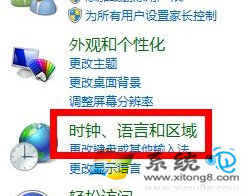
3.接下來,點擊區域和語言中的“更改日期、時間或數字格式”這一項。
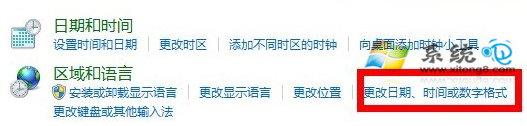
4.進入調整頁面之後,將界面切換到格式這一欄,然後格式的語言應該是默認的簡體中文格式,當然也可以對這個進行調整。主要是看下面的短日期和長日期,輸入dddd即可。
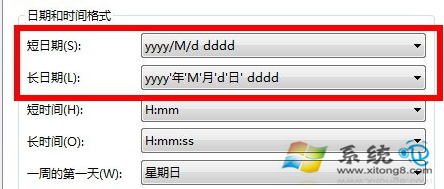
5.這樣,在下方的示例中就可以看到調整之後顯示的效果了,後面會有星期幾,設置完成之後,直接點擊確定退出窗口即可。
上述就是在Win7系統中任務欄顯示星期的教程,用上述方法用戶不僅能夠調出星期,還能改變時間和日期,用戶可以嘗試看看。